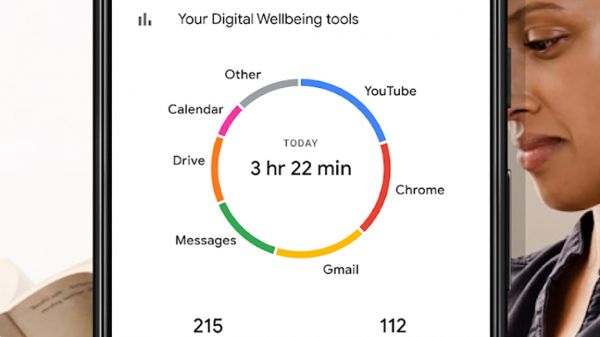
Digital Wellbeing 跟踪您在 Android 上的应用习惯。信用:谷歌
我们大多数人可能需要一些帮助来减少对手机的依赖。数字健康是 Android 手机内置的屏幕时间监控工具,谷歌已经悄悄为其推出了一项新功能,称为“屏幕时间提醒”。这些提醒会起到温和的推动作用,让您更加注意如何使用设备,并在您在特定应用程序中花费大量时间时出现。
该工具目前正在显示关于像素和其他安卓设备,并且您无需执行任何特殊操作即可接收它们 - 当您收到该功能时,该功能只会出现在您的手机上。
以下是如何使用屏幕时间提醒以及数字健康中的其他相关功能。
设置屏幕时间提醒
如果您以前从未使用过数字健康,您可以在 Android 的“设置”应用中找到它;寻找数字健康和家长控制。您将看到今天使用手机情况的详细信息:您使用的应用程序、收到的通知数量以及解锁手机的次数。轻敲查看活动详情了解更多信息,并回顾前几天。
轻敲屏幕时间提醒在数字健康主屏幕上,您会得到该功能如何工作的说明。谷歌将这些提醒描述为“偶尔的”——没有规定它们出现的时间段,而且你无法控制它们出现的频率。轻敲打开如果你想尝试一下。
可以逐个应用程序设置提醒。 图片来源:Lifehacker
您可以返回屏幕时间提醒如果您想稍后关闭该功能,请访问该页面,并设置它将用于哪些应用程序。取消选中您不想使用提醒的任何应用程序(例如,您用于工作的应用程序或播客应用程序)旁边的框,这样您就不会被打扰。
根据轶事证据,提醒会在15至25分钟应用程序使用情况,并在屏幕顶部显示为药丸栏。您可以点击该栏来查看您使用该应用程序的时间,并根据需要关闭该特定应用程序的提醒。它似乎被设计为一种温和的正念工具,可以帮助您养成更健康的应用程序习惯,而不会过于侵入或过多规定您在收到提醒后可以做什么。
您可以为数字健康中的应用程序设置时间限制
Digital Wellbeing 还有其他控件,可让您设置每天在 Android 设备上每个应用程序上花费的时间。上述新的屏幕时间提醒独立于这些其他设置而工作——无论您是否设置其他限制,您都可以激活这些提醒。
要从“数字健康”屏幕设置应用程序的时间限制,请点击应用程序限制,然后选择您已安装的应用程序之一。点击应用程序名称,您可以查看您最近使用该应用程序的时间。您将看到每天或每小时的屏幕时间、打开时间和收到的通知的统计信息。
仍然可以设置应用程序时间限制。 图片来源:Lifehacker
要放置一些控件,请点击应用程序定时器。时间限制可以设置为每 24 小时内 5 分钟到 23 小时 55 分钟之间的任意值,因此您有很大的灵活性。该应用程序将在时间限制到期前一分钟变成灰度,达到限制后,您将无法在当天剩余的时间内使用该应用程序。当然,您可以返回“设置”并取消限制,但所涉及的工作至少需要您考虑自己的屏幕习惯。
如果您需要这种限制,设置起来很容易,但如果您希望有一些不那么黑白分明的东西,屏幕时间提醒是一个不错的折衷方案。如果组合对您最有帮助,您还可以对某些应用程序设置限制,并对其他应用程序设置提醒。
大卫·尼尔德
David Nield 是一位来自英国曼彻斯特的科技记者,20 多年来一直在撰写有关小工具和应用程序的文章。